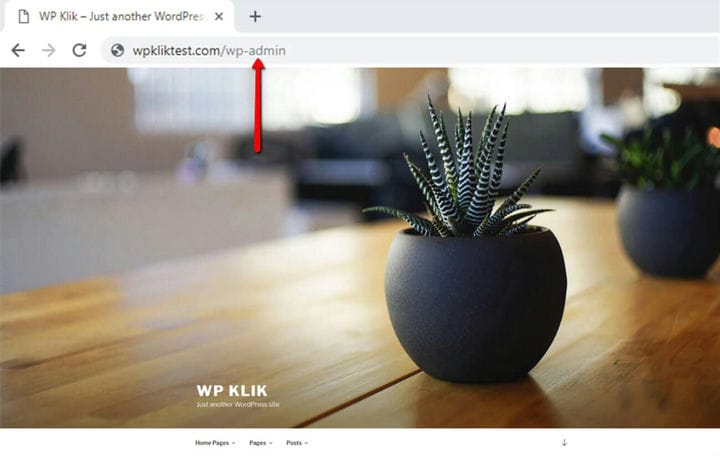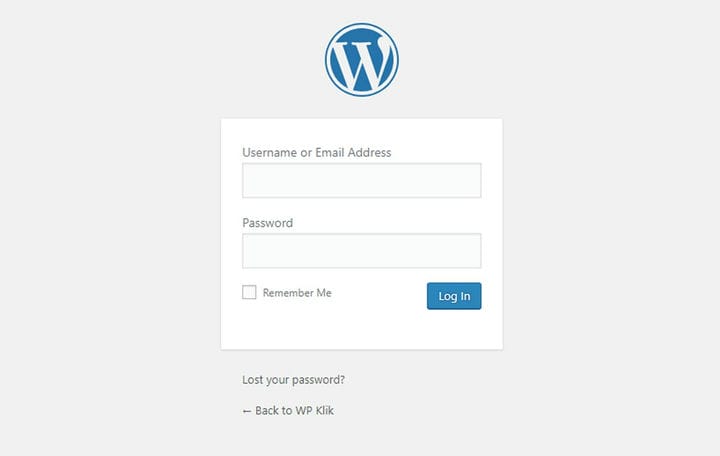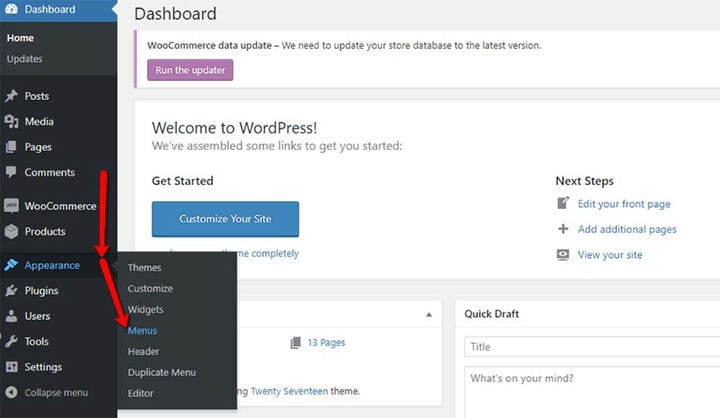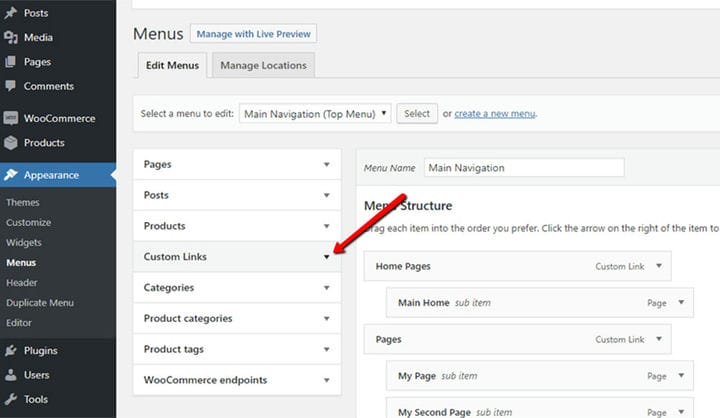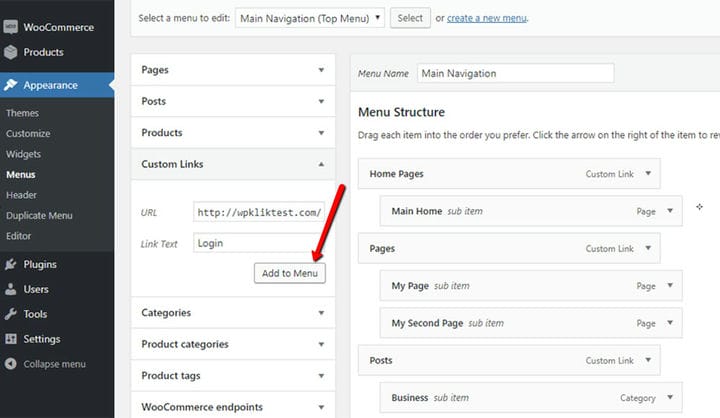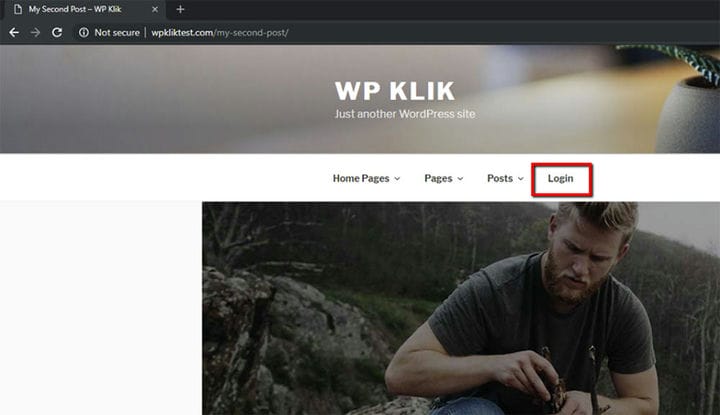Comment se connecter à WordPress en quelques étapes simples
Si vous êtes un débutant dans l’utilisation de WordPress, alors vous vous êtes sûrement posé l’une des questions les plus fréquentes que tous les utilisateurs de cette plateforme se sont posées à un moment donné: "Comment puis-je me connecter à WordPress ?"
Afin d’accéder à la section Tableau de bord, également appelée zone d’administration de WordPress, il est d’abord nécessaire de passer par un processus de connexion. Selon le rôle de votre site Web, vous aurez accès à une pléthore d’options différentes après vous être connecté à WordPress.
Voici des étapes simples pour vous guider sur la façon de vous connecter sans effort à WordPress. Vous n’êtes qu’à quelques clics de l’utiliser !
1 Ajoutez /wp-admin à la fin de votre URL
Avant toute chose, il vous faut trouver votre page de connexion. Vous pouvez facilement le faire en ajoutant /wp-admin à la fin de votre URL et en cliquant sur Entrée, comme indiqué dans l’image ci-dessous :
2 Saisissez le nom d’utilisateur et le mot de passe
Ensuite, vous serez redirigé vers la zone d’administration et une boîte apparaîtra sur votre écran.
Vous pouvez maintenant saisir votre nom d’utilisateur et votre mot de passe, puis cliquer sur le bouton de connexion dans le coin inférieur droit. L’apparence de votre page de connexion peut être personnalisée davantage grâce aux plugins WordPress de connexion personnalisée.
Assurez-vous de cocher la case Se souvenir de moi si vous ne voulez pas saisir vos données de connexion à chaque fois que vous cliquez sur votre page de connexion. Cependant, si vous ne voulez pas qu’on se souvienne de vous la prochaine fois, n’hésitez pas à laisser cette case décochée.
Autres moyens de mémoriser votre lien de connexion WordPress
Si se souvenir de votre lien WordPress est un problème pour vous, nous vous proposons d’autres solutions simples. Un moyen rapide et efficace de le faire est d’ajouter un signet à la barre de signets de votre navigateur.
Alternativement, vous pouvez ajouter un lien de connexion WordPress au menu, au pied de page ou à la barre latérale de votre site Web. Tout d’abord, vous devez ajouter votre lien de connexion WordPress aux menus de votre tableau de bord. Une fois que vous êtes connecté à votre zone d’administration, cliquez simplement sur Apparence, puis allez dans Menus.
Ensuite, cliquez sur l’onglet Liens personnalisés pour ouvrir cette section, puis ajoutez votre URL et le texte du lien.
Après avoir fait cela, cliquez sur le bouton Ajouter au menu.
Enfin, n’oubliez pas de cliquer également sur le bouton Enregistrer le menu à la fin pour appliquer les modifications.
En conséquence, nous avons obtenu exactement ce que nous voulions – un lien dans le menu pour un processus de connexion rapide et facile.
Et c’est tout! Maintenant que vous êtes connecté avec succès, c’est là que tout le plaisir commence. Avec WordPress Dashboard à votre disposition, vous pouvez gérer et créer votre site Web comme vous le souhaitez.
Vous pourrez créer de nouveaux messages, ajouter à l’apparence de votre site Web, créer des pages supplémentaires et bien plus encore. Alors n’hésitez plus et utilisez tous les avantages de la plateforme WordPress à votre guise !
Lorsque vous savez comment vous connecter facilement à WordPress, vous pouvez créer et mettre à jour votre contenu plus rapidement et gérer votre site Web sans stress. Cependant, n’oubliez pas de masquer la page de connexion de WordPress afin d’éviter les attaques de pirates.
Nous espérons que vous avez trouvé cet article utile. Si vous l’avez aimé, n’hésitez pas à consulter également certains de ces articles !